Cách biến iPad thành laptop với 4 mẹo cực đơn giản
Đỗ Đức Sang - 09:01 31/07/2022
Góc kỹ thuậtRất nhiều người muốn biến chiếc iPad của Apple thành chiếc laptop để phục vụ công việc của mình thuận tiện hơn so với chế độ tablet. Tuy nhiên vẫn chưa biết phải bắt đầu từ đâu? Hôm nay, MobileCity sẽ hướng dẫn bạn cách biến iPad thành laptop với 4 mẹo cực đơn giản.

1. Chọn model iPad thích hợp
Để biến chiếc iPad của bạn thành laptop thì bạn cần xem chiếc iPad của bạn có phù hợp để làm điều đó hay không? Ví dụ như iPad mini, thiết bị này quá nhỏ để có thể sử dụng như một chiếc laptop và không thể sử dụng chung với Smarrt Keyboard. Những chiếc iPad phù hợp để sử dụng như một chiếc laptop là chiếc iPad đời 2019 trở lên. Nếu bạn muốn thực hiện thêm một số tác vụ nâng cao thì iPad Air hoặc iPad Pro chính là thiết bị phù hợp nhất.

2. Trang bị cho iPad bàn phím và chuột
Để biến chiếc iPad như một chiếc laptop thì bạn cần trang bị cho thiết bị của mình một bộ bàn phím và chuột. Rất nhiều người đã dùng quen với việc sử dụng tay để chạm lên màn hình cảm ứng của iPad khi làm việc, nhưng việc sử dụng tay sẽ có một số nhược điểm mà bạn lên biết như sau:
- Khi làm việc trong thời gian dài sẽ dẫn tới mỏi tay.
- Độ chính xác không được cao khi vẽ, thiết kế đồ họa, chỉnh sửa video,...
- Dấu vân tay bám trên màn hình.
- Gây ảnh hưởng, hư hại tới màn hình khi chạm vào màn hình quá mạnh.
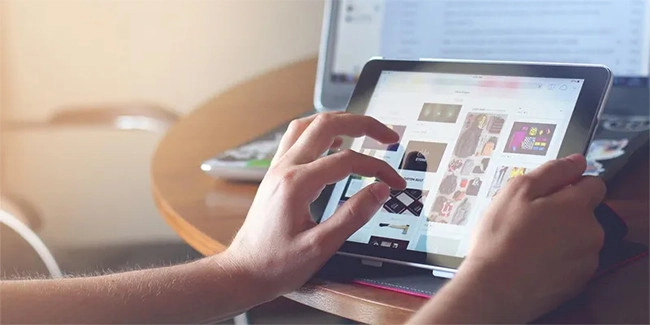
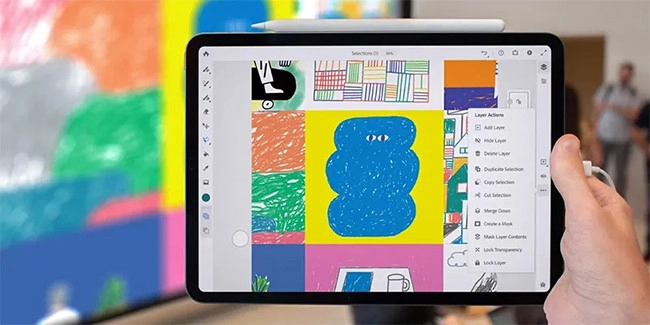
Ngoài ra, bàn phím ảo trên iPad cũng có nhiều nhược điểm nếu bạn muốn sử dụng iPad như chiếc laptop. Ví dụ như bàn phím ảo sẽ chiếm một nửa màn hình khi gõ, cản trở tầm nhìn của bạn. Vì vậy, bạn hãy trang bị cho chiếc iPad của mình một bộ bàn phím thông minh để khắc phục các nhược điểm trên.
Lưu ý: Chỉ có những mẫu iPad sử dụng hệ điều hành iPadOS mới có thể kết nối với chuột.
3. Nắm được những tính năng xịn sò của iPadOS
iPadOS là hệ điều hành mới trên iPad thay thế cho hệ điều hành cũ iOS. Sự ra đời của iPadOS giúp chiếc máy tính bảng của bạn có nhiều những tính năng thú vị và giúp chiếc thiết bị của bạn hoạt động như một chiếc laptop. Dưới đây là một số tính năng đáng chú ý trên iPadOS:
Split View chia đôi cửa sổ trên một ứng dụng
Tính năng này giúp bạn dễ dàng chia đôi màn hình chỉ bằng cách vuốt từ thành Dock lên, màn hình sẽ được chia làm hai giúp bạn thực hiện được nhiều công việc cùng một lúc.
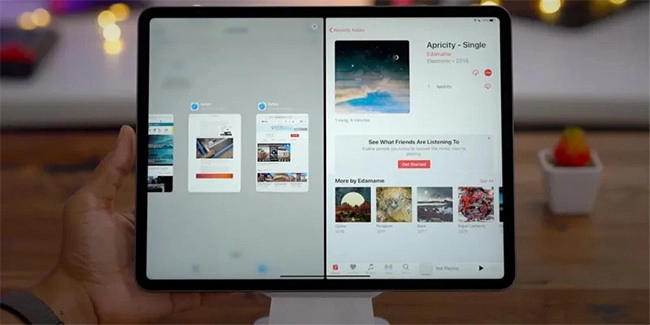
Có thêm nhiều fonts chữ mới
Fonts chữ cũng rất quan trọng trong thiết kế đồ họa, vì vậy việc xuất hiện thêm nhiều fonts chữ mới có thể tải về từ App Store giúp bạn có thêm nhiều lựa chọn để sử dụng trong công việc hơn.
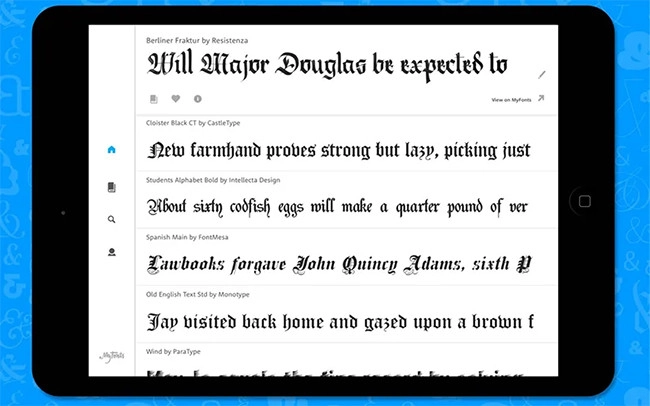
Màn hình Home được làm mới
Apple đã thiết kế lại màn hình Home với nhiều sự sắp xếp mới mẻ. Các ứng dụng và widget được để chung với nhau trên cùng một màn hình giúp tối ưu việc hiển thị thông tin. Bạn có thể ghim những widget cần ghi nhớ hoặc quan trọng lên màn hình chính mà không lo các thông tin bị lãng quên.
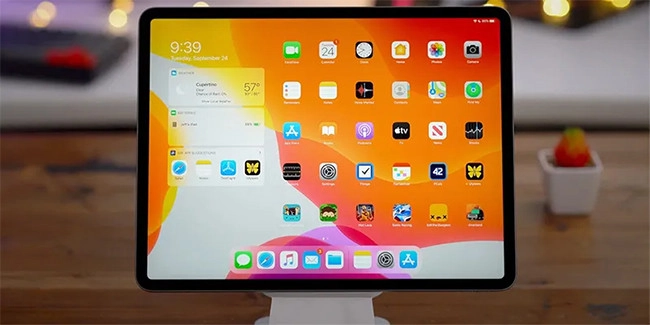
4. Xác định các ứng dụng cần thiết cho công việc trên iPad
Khi bạn muốn sử dụng chiếc iPad như một chiếc laptop thì bạn cần phải xác định được nhu cầu sử dụng của bạn, từ đó bạn sẽ cài đặt những ứng dụng cần thiết trên iPad. Dưới đây là những ứng dụng cơ bản nhất:
Những ứng dụng soạn thảo văn bản, thuyết trình, bảng tính có thể kể đến như Pages của Apple, Docs của Google, Word, Excel, PowerPoint của Microsoft.
Những ứng dụng chỉnh sửa ảnh như Snapseed, VSCO, Adobe Lightroom CC, Pixelmator,...
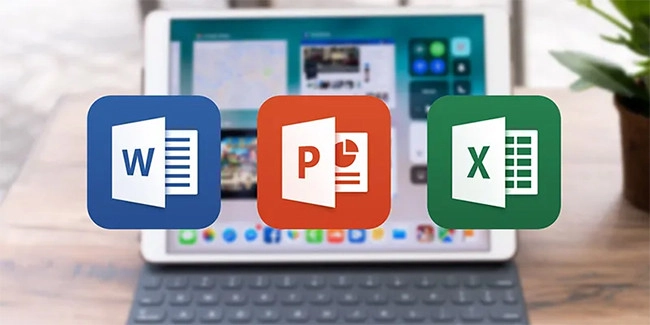
Trên đây là 4 mẹo sử dụng chiếc iPad giống như một chiếc laptop. Hãy theo dõi MobileCity để cập nhật tin tức mới nhất nhé.




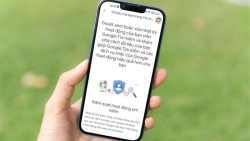
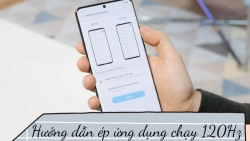











Hỏi đáp & đánh giá Cách biến iPad thành laptop với 4 mẹo cực đơn giản
0 đánh giá và hỏi đáp
Bạn có vấn đề cần tư vấn?
Gửi câu hỏi